Adăugarea rollup comoditate în Windows 7 ISO
O altă posibilitate interesantă, în plus față de încărcare Confort Rollup după instalarea Windows 7 este integrarea sa în instalarea imaginea ISO pentru a instala automat actualizări incluse în etapa de instalare sau de reinstalare. Pentru a afla cum să o facă - pas cu pas în aceste instrucțiuni.
Pentru a începe veți avea nevoie de:
actualizare Integrarea Confort Rollup la un Windows 7
Și acum trece direct la etapele de adăugare la actualizările de imagine de instalare. Pentru a începe, urmați acești pași.
- Se montează o imagine Windows 7 (sau introduceți un disc) și copiați conținutul său într-un dosar de pe computer (nu cel mai bun pe desktop, este mai convenabil să aibă o scurtă cale către directorul). Sau extrage imaginea într-un dosar folosind arhivator. În exemplul meu, acesta este folderul C: \ Windows7ISO \
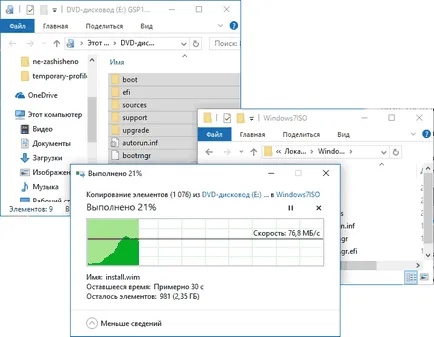
- În dosarul C: \ Windows7ISO \ (sau orice alt pe care l-ați creat pentru conținutul imaginii în etapa anterioară), creați un alt dosar pentru a despacheta imaginea install.wim în etapele ulterioare, de exemplu, C: \ Windows7ISO \ wim \
- De asemenea, salvați actualizările descărcate într-un dosar de pe computer, de exemplu, C: \ Updates \. Puteți redenumi, de asemenea, fișierele de actualizare în ceva scurt (așa cum vom folosi linia de comandă, iar numele fișierelor originale sunt incomod pentru a introduce sau copy-paste. Redenumesc respectiv MSU și rollup.msu

Totul este pregătit pentru a începe. Lansați o linie de comandă ca administrator, în care toate etapele ulterioare vor fi executate.
În linia de comandă, tipul (dacă ați folosit modul diferit de cele care, în exemplul meu, utilizați opțiunea dumneavoastră).
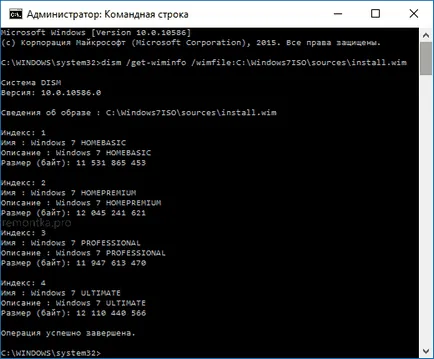
Se extrage fișierele dintr-o imagine pentru activitatea wim mai departe cu ei cu comanda (specificați parametrul de index pe care ați învățat mai devreme)
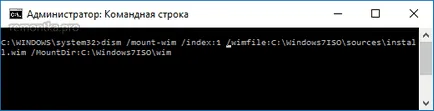
Ordinea și se adaugă KB3020369 Rollup Actualizare Actualizare folosind comanda (a doua dintre ele poate lua o lungă perioadă de timp și de „stea“, trebuie doar să așteptați până la sfârșitul execuției sale).
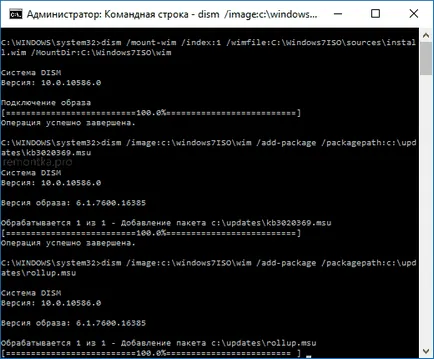
Confirmați modificarea imaginii WIM și rotiți-l cu comanda

Efectuat fișier acum conține actualizări pentru wim Windows 7 Confort Actualizare Rollup, virați la stânga fișierele Windows7ISO din folderul într-o nouă imagine sistem de operare.
Crearea unei imagini ISO Windows 7 din dosar
Pentru a crea o nouă imagine ISO cu actualizări integrate, localizați în lista de programe instalate în meniul Start folderul Microsoft Windows AIK în ea - „mediu de implementare linie de comandă (Unelte de implementare Command Prompt)», faceți clic pe butonul din dreapta al mouse-ului și a alerga ca administrator.
După aceea, utilizați comanda (în cazul în care NewWin7.iso - numele fișierului imagine cu Windows 7)
La finalizarea comenzii, veți obține imagine gata, care pot fi scrise pe disc sau de a face o unitate flash USB bootabil pentru Windows 7 instalare pe computer.
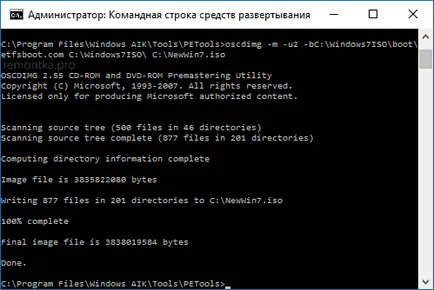
Și dintr-o dată, și va fi interesant: